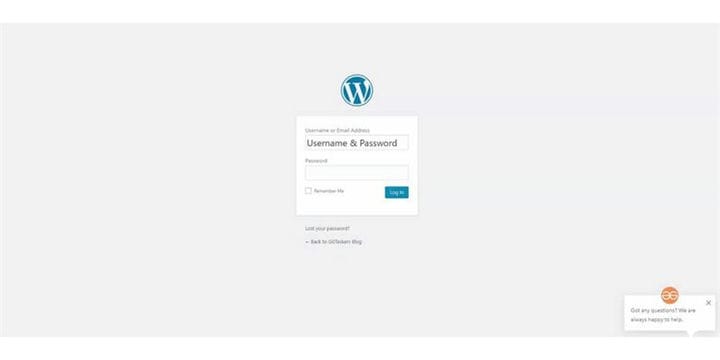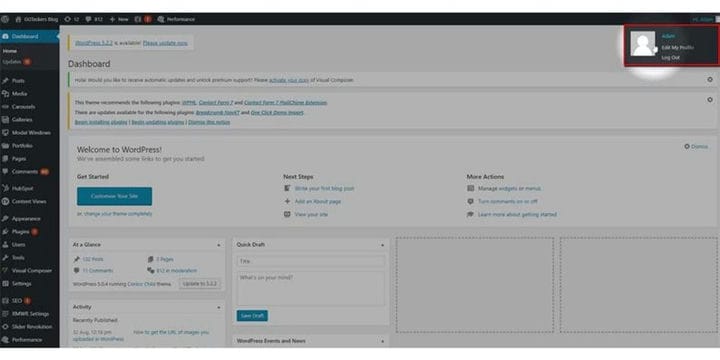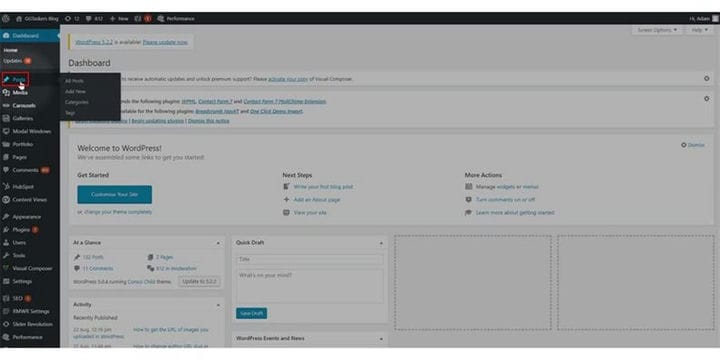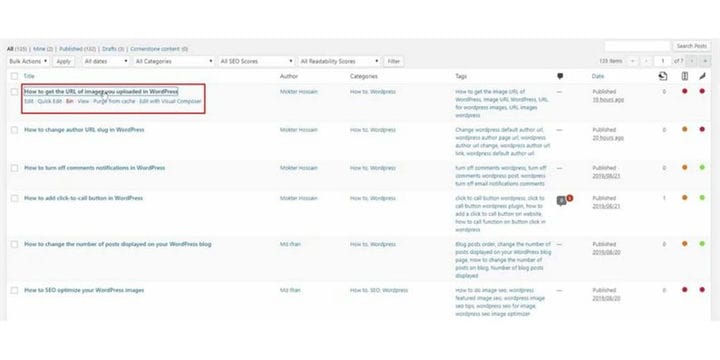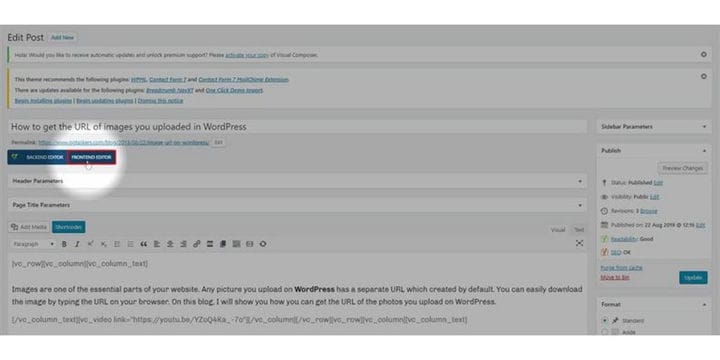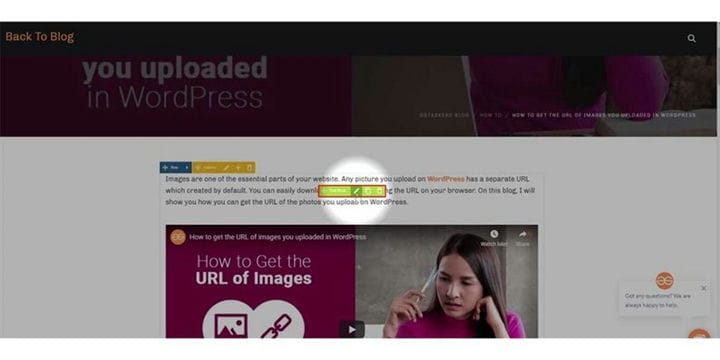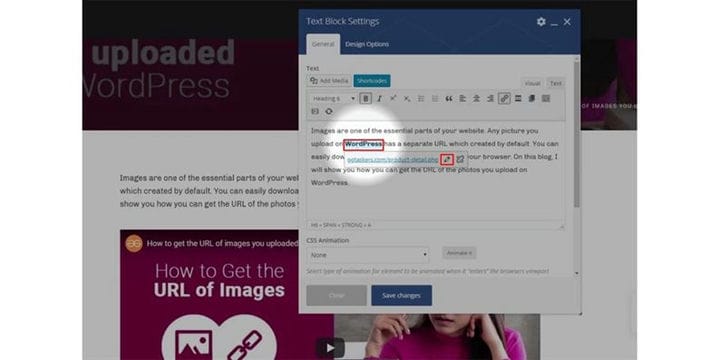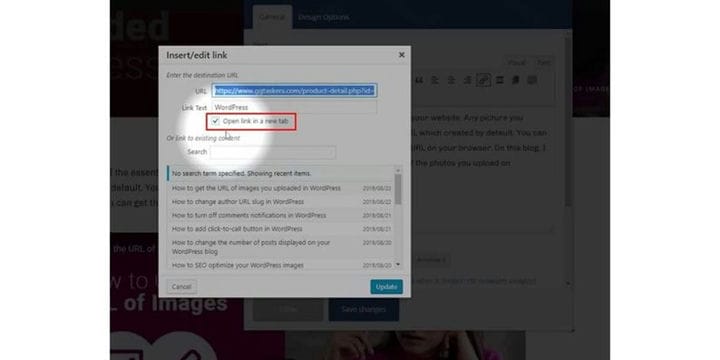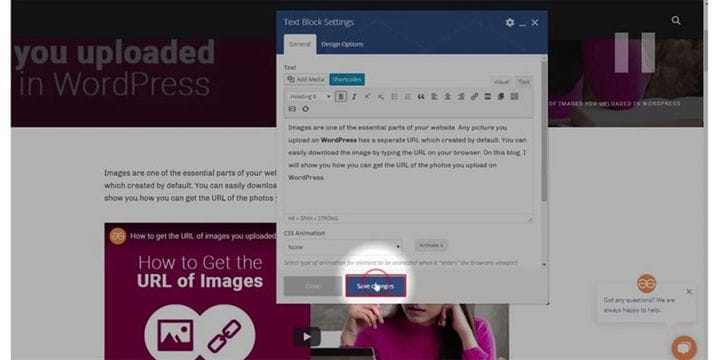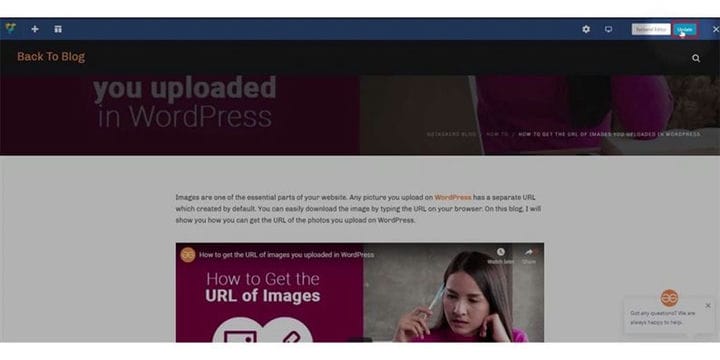Как открыть внешние ссылки в новой вкладке с WordPress
Когда вы пишете блог, важно предоставить несколько ссылок. Вы можете предоставить ссылки на другой блог или продукт или что-нибудь подходящее. При вставке ссылки необходимо убедиться, что ссылка открывается в новом окне или вкладке. Основная причина в том, что для увеличения сеанса написанного вами блога. Если вы не знаете, как вставить ссылку в блог, обязательно ознакомьтесь с тем, как добавить ссылку в блог WordPress. В этом блоге я покажу вам, как открывать внешние ссылки в новой вкладке с помощью WordPress.
Шаг 1. Вам нужно перейти на серверную часть вашего сайта или на WordPress; он известен как wp-admin. Wp-admin – это универсальный логин для сайта WordPress. Предположим, ваш веб-сайт www.example.com, тогда вам нужно ввести URL как www.example.com/wp-admin.
Шаг 2: После входа в систему вы попадете на панель управления. Теперь вам нужно убедиться, что вы авторизуетесь как администратор. Очень важно войти в систему как администратор. Администратор может оценить всю информацию на веб-сайте WordPress, в том числе добавить или удалить ссылки и перенаправить их на новую вкладку.
Шаг 3: На панели управления вы найдете вкладку под названием «Сообщения». На этой вкладке вы найдете все сообщения, которые вы опубликовали на сайте. Нажмите на сообщения.
Шаг 4: Теперь вам нужно нажать на сообщение, в которое вставлены некоторые ссылки. Просто нажмите на сообщение, которое перенесет вас на бэкэнд.
Шаг 5: На бэкэнде видео вы найдете опцию, называемую редактором внешнего интерфейса. Нажмите на редактор внешнего интерфейса, и вы перейдете к интерфейсу вашего сообщения в блоге.
Шаг 6: На постах блока есть разные блоки. Вам нужно нажать на блок редактирования текста, чтобы открыть внешние ссылки в новом окне.
Шаг 7: Щелкните текст, в который вставлена ссылка, и щелкните значок редактирования. Затем вы найдете опцию, называемую опцией открытой предварительной ссылки. Нажмите на опцию предварительной ссылки.
Шаг 8: На новой вкладке вы найдете опцию под названием «Открыть ссылку в новой вкладке». Помимо опции, вы найдете поле, убедитесь, что вы отметили эту опцию.
Шаг 9: Когда вы закончите, нажмите «Сохранить изменения». Это сохранит ссылку в текстовом блоке.
Шаг 10: Наконец, вам нужно нажать кнопку обновления, которая находится в правом верхнем углу экрана. Это сохранит правку и установит ее на действующем сайте.
Процесс открытия внешних ссылок в новой вкладке прост, но это важно помнить при добавлении ссылок в любой блог. Если у вас есть какие-либо вопросы, пожалуйста, оставьте комментарий ниже.